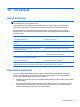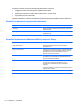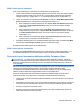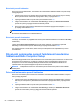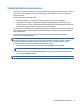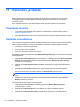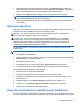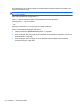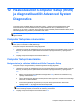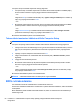User Guide - Linux
BIOS-i halduriparooli haldamine
Selle parooli määramiseks, muutmiseks või kustutamiseks toimige järgmiselt.
1. Avage arvutit käivitades või taaskäivitades häälestusutiliit Computer Setup. Kui ekraani vasakus
allnurgas kuvatakse teade „Press the ESC key for Startup Menu” (Käivitusmenüü avamiseks
vajutage klahvi ESC), vajutage klahvi esc. Kui kuvatakse käivitusmenüü, vajutage klahvi f10.
2. Valige osutusseadme või nooleklahvide abil Security (Turvalisus) > Setup BIOS Administrator
password (Määra BIOS-i halduriparool) ja vajutage sisestusklahvi enter.
●
BIOS-i halduriparooli määramiseks tippige see väljadele Enter New Password (Sisestage
uus parool) ja Confirm New Password (Kinnitage uut parooli) ning seejärel vajutage
sisestusklahvi enter.
●
BIOS-i halduriparooli muutmiseks tippige väljale Enter Current Password (Sisestage
praegune parool) praegune parool, väljadele Enter New Password (Sisestage uus parool)
ja Confirm New Password (Kinnitage uut parooli) uus parool ning seejärel vajutage
sisestusklahvi enter.
●
BIOS-i halduriparooli kustutamiseks tippige väljale Enter Password (Sisestage parool)
praegune parool ja vajutage 4 korda sisestusklahvi enter.
3. Muudatuste salvestamiseks ja arvuti häälestusutiliidist väljumiseks valige nooleklahvidega Main
(Põhimenüü) > Save Changes and Exit (Salvesta muudatused ja välju).
Muudatused rakendatakse pärast arvuti taaskäivitamist.
BIOS-i halduriparooli sisestamine
Sisestage viibas Enter password (Sisestage parool) halduriparool ja vajutage sisestusklahvi enter.
Kui sisestate halduriparooli 3 korda valesti, saate uuesti proovida pärast arvuti taaskäivitamist.
DriveLocki parooli kasutamine häälestusutiliidis Computer Setup
ETTEVAATUST. Et vältida DriveLockiga kaitstava kõvaketta jäädavalt lukustumist, märkige nii
DriveLocki kasutajaparool kui ka DriveLocki ülemparool üles ja hoidke neid turvalises kohas arvutist
eraldi. Kui unustate DriveLocki mõlemad paroolid, lukustatakse kõvaketas jäädavalt ja seda ei saa
enam kasutada.
DriveLock kaitseb kõvaketta sisu volitamata juurdepääsu eest. DriveLocki saab kasutada ainult arvuti
sisemis(t)e kõvaketta/kõvaketaste kaitseks. Pärast DriveLocki kaitse rakendamist tuleb
juurdepääsuks kõvakettale sisestada parool. Et kõvakettale saaks DriveLocki paroolidega juurde
pääseda, peab kõvaketas olema paigaldatud arvutisse või eripordilaiendisse.
DriveLocki kasutamiseks sisemise kõvaketta kaitseks tuleb häälestusutiliidis Computer Setup
määrata nii kasutaja- kui ka ülemparool. Pidage DriveLocki kasutamisel silmas järgmist.
●
Pärast DriveLocki kaitse rakendamist pääseb kõvakettale juurde ainult kasutaja- või ülemparooli
sisestamisel.
●
Kasutajaparooli omanik peaks olema isik, kes kaitstud kõvaketast iga päev kasutab. Ülemparooli
omanik võib olla kas süsteemihaldur või samuti isik, kes kaitstud kõvaketast iga päev kasutab.
●
Kasutaja- ja ülemparool võivad olla samad.
● Kasutaja- ja ülemparooli saab kustutada ainult DriveLocki kaitse eemaldamisega. DriveLocki
kaitse saab keelata ainult ülemparooli abil.
Paroolide kasutamine 53